Surface Earbudsi kasutamine
Applies To
Surface Earbuds SurfaceOma Surface’i kõrvaklappide abil saate muusikat kuulata, helistada ja Microsoft 365-s vajalikud asjad tehtud saada. Enne alustamist veenduge, et need oleksid häälestatud ja sobiksid teile hästi.

Pärast video käivitamist valige ikoon Subtiitrid, et näha, kas video subtiitrid on teie keeles saadaval.
Funktsioonidega tutvumine
Allolevast skeemist leiate juhised Surface Earbudsi ja laadimisümbrise kohta.
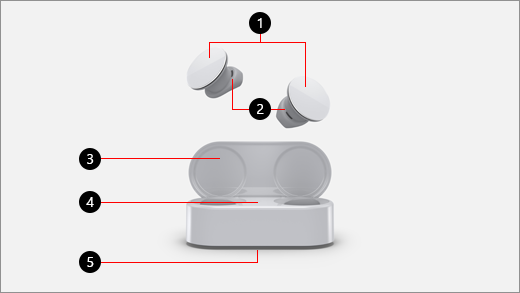
-
Puutesisestuspind
-
Silikoonist kõrvakatted
-
Laadimisümbris
-
LED
-
Sidumisnupp
Muusika esitamine
Muusika esitamine Surface'i kõrvaklappide kaudu, kasutades oma lemmikmuusikarakendust oma Windows 10/11 arvutis, iOS-seadmes või Androidi seadmes. Puutežestide abil saate muusikat esitada ilma telefoni välja võtmata.
Kui olete Surface Earbudsid laadimisümbriseset välja võtnud, lülitatakse need automaatselt sisse.
Järgnevalt on esitatud puutežestid muusika esitamiseks. Puutežestid toimivad ainult toetatud muusikarakendustes.
|
Toiming |
Tehke järgmist |
|
Muusika esitamine või peatamine |
Koputage kaks korda kummagi kõrvaklapi puutepinda. |
|
Järgmise pala esitamine |
Nipsake vasakpoolsel kõrvaklapil edasisunnas. |
|
Eelmise pala esitamine |
Nipsake vasakpoolsel kõrvaklapil tagasisunnas. |
|
Spotify lemmikmuusika kiiresitamine (Ainult Android. Selleks on vaja Spotify rakendust ja kontot.) |
Koputage kolm korda kummagi kõrvaklapi puutepinda. Kas teile ei meeldi see, mida esitatakse? Muu lemmikmuusika esitamiseks puudutage uuesti kolm korda. |
Näpunäide.: Kui teie kõrvaklappidel ei õnnestu mingil hetkel ühendust luua, pange need tagasi laadimisümbrisse, oodake vähemalt 15 sekundit ja seejärel võtke need ühenduse uuestiloomiseks välja. Kui see ei toimi, siis veenduge, et need ei oleks juba mõne muu seadmega ühendatud.
Telefonikõnede jaoks kasutamine
Saate oma Surface Earbudsiga telefonikõnesid teha, kui teil on ühendus iPhone’i või Androidi telefoniga.
Siit saate teada, kuidas kasutada puutežeste telefonikõnede tegemiseks.
|
Toiming |
Tehke järgmist |
|
Kõnele vastamine |
Koputage kaks korda kummagi kõrvaklapi puutepinda. |
|
Kõne lõpetamine |
Topeltpuudutage kõne ajal ühte kõrvaklappidest. |
Helitugevuse reguleerimine
Kui kuulate muusikat või teil on kõne pooleli, nipsake helitugevuse reguleerimiseks paremal kõrvaklapil üles või alla.
|
Toiming |
Tehke järgmist |
|
Helitugevuse suurendamine |
Nipsake paremal ülespoole. |
|
Helitugevuse vähendamine |
Nipsake paremal allapoole. |
Saate telefonis või arvutis helitugevust kontrollida igal ajal pärast seda, kui olete oma kõrvaklapid ümbrisest välja võtnud.
-
Avage iOS-i või Androidi seadmes Surface'i rakendus ja seejärel valige Konto > Surface'i nupp-kõrvaklapid. Helitugevus kuvatakse pärast Surface'i kõrvaklappide ühendamist ja saate rakenduses helitugevust reguleerida.
-
Arvutis Windows 10/11: Valige nupp Start ja seejärel valige rakenduseloendis Surface. Valige avakuval Surface'i nupp-kõrvaklapid. Helitugevus kuvatakse pärast Surface'i kõrvaklappide ühendamist ja saate rakenduses helitugevust reguleerida.
Käte vabastamine tänu digitaalse abilisele
Kui teie Surface'i kõrvaklapid on telefoni või Windows 10/11 arvutiga ühendatud, saate muusika, kõnede, küsimuste vastuste ja muu tõrjeks kasutada oma digitaalset vaikeabimeest ja häält.
Vaikimisi toimiva digitaalse assistendi aktiveerimiseks tehke järgmist.
-
Puudutage ja hoidke puutesisestuspinda mõlemal kõrvaklapil, kuni kuulete piiksu.
Mida see tuli tähendab?
Laadimisümbrise LED-tuli võib anda palju rohkem teavet Surface Earbudsi kohta (sh juhul, kui saate oma Surface Earbudsi siduda ja laadida).
|
Tule olek |
Tähendus |
|
Sügavpunane, kui ümbris on avatud ja pole juhtmega ühendatud. |
Ümbrise aku on otsakorral ja vajab laadimist. Paigutage oma Surface Earbuds ümbrisse ka laadimiseks. Lisateavet leiate teemast Surface Earbudsi laadimine. |
|
Lumivalge, kui korpus on avatud, kuid pole juhtmega ühendatud. |
Teie ümbris ja kõrvaklapid on piisavalt laetud. Olete valmis! |
|
Muutuv valge, kui ümbris on juhtmega ühendatud. |
Ümbrises toimub aku laadimine. |
|
Lumivalge, kui ümbris on juhtmega ühendatud. |
Ümbris on täielikult laetud. Saate selle ühenduse katkestada, võtta korpuse endaga kaasa ja laadida kõrvaklappe, siis kui vaja. |
|
Muutuv valge, kui olete vajutanud ümbrise all olevat sidumisnuppu, hoides seda viis sekundit all. |
Surface Earbuds on sidumisrežiimis. Lisateavet Surface Earbudsi sidumise kohta leiate teemast Surface Earbudsi häälestamine. |
|
Vaheldumisi vilkuvad valge ja punane |
Teie seade lähtestatakse tehase vaikesätetele. Lisateavet leiate teemast Surface Earbudsi lähtestamine. |
|
Vilkuv punane ärast kõrvaklappide laadimisümbrisesse panekut. |
Kõrvaklapid pole laadimisümbrisse õigesti paigutatud.Võtke nupp-kõrvaklapid juhtumist välja ja asetage need siis uuesti juhtumisse. Veenduge, et vasak kõrvaklapp oleks ümbrise vasakpoolses sahtlis ja parem parempoolses. Kui punane märgutuli jätkab vilkumist, tuleb probleemi lahendamiseks teha täiendavaid toiminguid. |
|
See pole sisse lülitatud, kui laadimisümbris on juhtmega ühendatud. |
Proovige teha järgmist.
|










